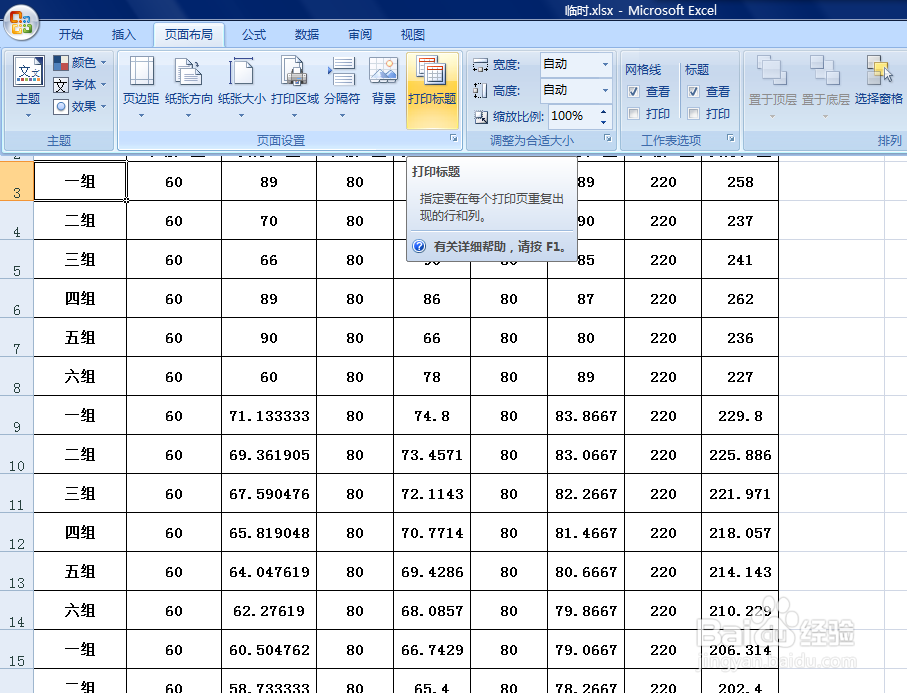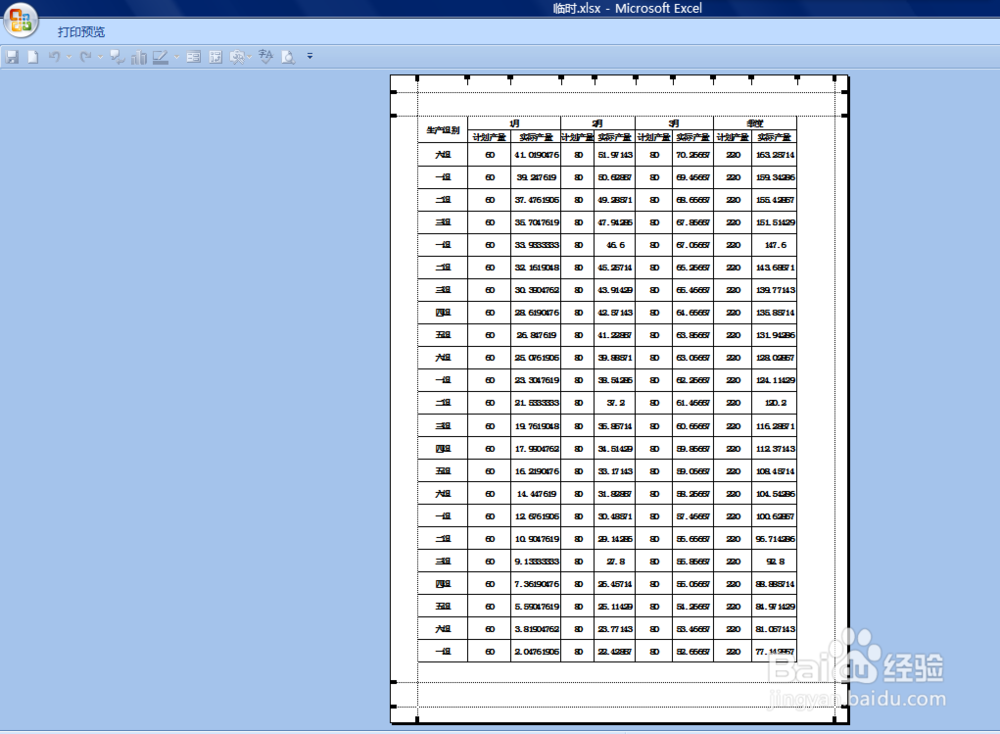EXCEL中如何进行顶端和左端标题行的打印
1、如本例,要求对下面表格中的第一行和最左列的标题行进行打印设置。
2、点击表格中的任意单元格,依次点击【页面布局】-【打印标题】按钮。
3、如下图,弹出【页面设置】对话框。
4、将光标移动到【顶端标题行】对话框的后面,鼠标选中第一行标题行。
5、将光标移动到【左端标题行】对话框的后面,鼠标选中最左端的标题列,设置好后点击【确定】按钮。
6、返回到表格中,依次点击【OFFICE】按钮—【打印】-【打印预览】选项。通过设置,表格的顶端标题行和左面的标题列均已经设置好。
声明:本网站引用、摘录或转载内容仅供网站访问者交流或参考,不代表本站立场,如存在版权或非法内容,请联系站长删除,联系邮箱:site.kefu@qq.com。
阅读量:48
阅读量:24
阅读量:50
阅读量:90
阅读量:62